背景
最近在打印发票/小票的过程中,经常需要把图片旋转90度插入word。一个个手动操作比较麻烦。
就写了个 Python 脚本自动化获取当前目录下所有的 JPG 和 PNG 图片,然后统一逆时针旋转90度后,以 JPG 的格式存入一个输出文件夹。
话不多说,直接上代码。需要调整的地方可以参考注释进行个性化修改。
代码
# -*- coding: UTF-8 -*-
import glob
import os
from PIL import Image
output_path = 'output' # 输出文件夹名称
img_list = []
img_list.extend(glob.glob('*.png')) # 所有png图片的路径
img_list.extend(glob.glob('*.jpg')) # 所有jpg图片的路径
print(img_list) # 打印查看是否遍历所有图片
for img_path in img_list:
img_name = os.path.splitext(img_path)[0] # 获取不加后缀名的文件名
print(img_name) # 打印查看文件名
im = Image.open(img_path)
im = im.convert("RGB") # 把PNG格式转换成的四通道转成RGB的三通道
im_rotate = im.rotate(90, expand=1) # 逆时针旋转90度,expand=1表示原图直接旋转
# 判断输出文件夹是否已存在,不存在则创建。
folder = os.path.exists(output_path)
if not folder:
os.makedirs(output_path)
# 把旋转后的图片存入输出文件夹
im_rotate.save(output_path + '/' + img_name+'_rotated'+'.jpg')
print('所有图片均已旋转完毕,并存入输出文件夹')
实现效果
把图片和代码放在统一路径下
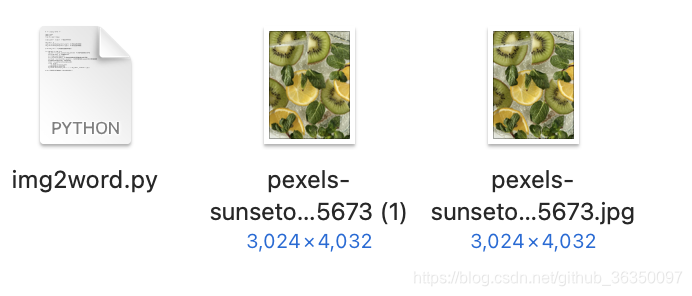
终端打印

输出的旋转后的图片
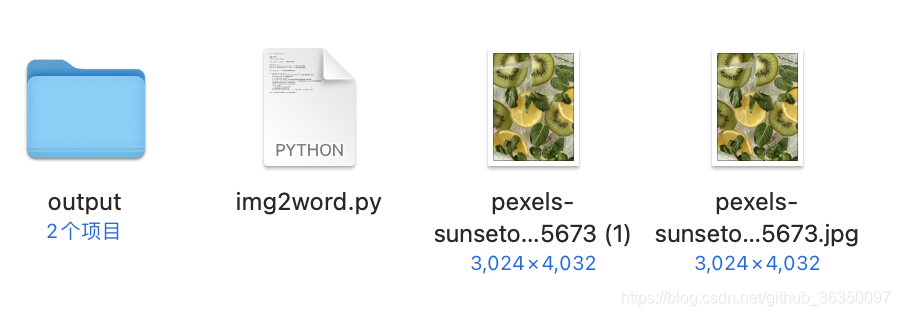
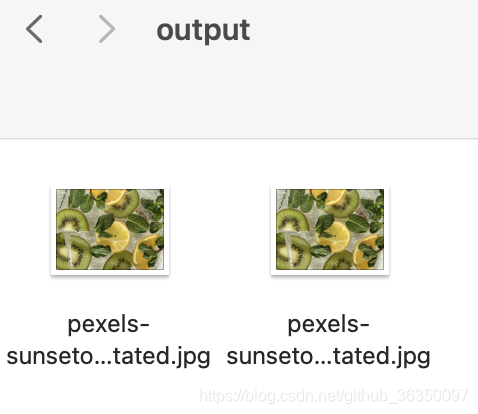






















 1477
1477












